چگونه مشکل صفحه نمایش بارگذاری بی نهایت Skyrim را برطرف کنیم؟

روشهای موثر برای حل مشکل بارگذاری بینهایت صفحه نمایش ناامیدکننده Skyrims را بیاموزید و از تجربه بازی روانتر و بدون وقفه اطمینان حاصل کنید.
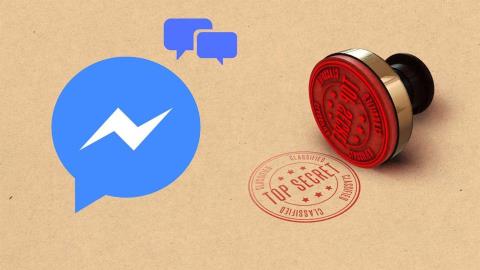
پس از واتس اپ، تلگرام و سیگنال ، پیام رسان فیس بوک به باشگاه اولویت دادن به حریم خصوصی و امنیت کاربران می پیوندد. فیسبوک مسنجر یک ویژگی مکالمه مخفی را برای فعال کردن رمزگذاری سرتاسر برای چتهای شما ارائه میکند تا کسی نتواند آنها را رهگیری کرده و بخواند. در اینجا نحوه استفاده از مکالمات مخفی در فیسبوک مسنجر آورده شده است.

هنگام استفاده از مکالمات مخفی در مسنجر، پیامهای بین شما و گیرنده با رمزگذاری سرتاسر امن میمانند. حتی فیسبوک هم نمی تواند آن پیام ها را ببیند. در اینجا نحوه استفاده از مکالمات مخفی در فیس بوک مسنجر آورده شده است.
از مکالمات مخفی در فیسبوک مسنجر استفاده کنید
دلایل مختلفی برای انتخاب یک مکالمه مخفی در مسنجر وجود دارد، مانند تبادل اطلاعات محرمانه یا خصوصی. برای چنین فعالیت هایی استفاده از مکالمات مخفیانه مناسب است.
توجه: اسکرین شات های زیر مربوط به برنامه مسنجر اندروید است. شما همین مراحل را در آیفون خود دنبال می کنید و یک مکالمه مخفیانه را شروع می کنید.
مرحله 1: برنامه فیس بوک مسنجر را در تلفن خود باز کنید.
مرحله 2: روی دکمه نوشتن در گوشه سمت راست بالا ضربه بزنید.
مرحله 3: کلید قفل را در بالا فعال کنید.


مرحله 4: گزینه ای برای شروع مکالمه با مخاطبین از لیست دارید. مسنجر مخاطبین را بر اساس سابقه و تنظیمات برگزیده شما پیشنهاد می کند.

روی مخاطبی که می خواهید با آن مکالمه داشته باشید ضرب�� بزنید و شروع به ارسال پیام کنید.
قبل از اینکه ادامه دهید و سعی کنید همان ترفند را در وب فیس بوک یا وب مسنجر انجام دهید، اجازه دهید همین جا جلوی شما را بگیریم. گزینه مکالمه مخفی فقط در برنامه های مسنجر آیفون، اندروید و آیپد موجود است.
مکالمات اخیر در مسنجر فیس بوک جدا از چت های معمولی است. وقتی یک مکالمه مخفی را در مسنجر مینویسید ، برنامه موضوع چت دیگری با همان شخص ایجاد میکند. چت معمولی شما دست نخورده باقی می ماند.

با بررسی دکمه قفل کوچک زیر عکس نمایه در صفحه اصلی مسنجر، می توانید مکالمات مخفی را از چت معمولی جدا کنید.
پشتیبانی از محتوای مکالمه مخفی
می توانید یک مکالمه مخفیانه در فیس بوک مسنجر را به عنوان یک تجربه پیام رسانی ساده (اما بسیار امن تر) تصور کنید.
مکالمات مخفی در مسنجر به شما امکان می دهد فرمت زیر را ارسال کنید.
با این حال، شما نمی توانید یک مکالمه مخفیانه را در گروه شروع کنید و همچنین نمی توانید گیف ارسال کنید. مکالمه مخفی نیز از پرداخت پشتیبانی نمی کند.
اگر از ما بپرسید محدودیت های بسیار زیادی وجود دارد. اگر این عملکردها برای شما مهم هستند، باید از استفاده از مکالمات مخفی در فیس بوک مسنجر خودداری کنید.
تأیید کنید که مکالمه مخفی رمزگذاری شده است
برای اطمینان از اینکه مکالمه مخفی واقعاً رمزگذاری شده است، می توانید کلید دستگاه روی تلفن خود را با کلید تلفن دوست خود مقایسه کنید. در اینجا چگونه است.
مرحله 1: مسنجر فیس بوک را باز کنید و به هر مکالمه سری بروید.
مرحله 2: روی دکمه اطلاعات در گوشه سمت راست بالا ضربه بزنید.


مرحله 3: کلیدهای خود را انتخاب کنید.
با استفاده از یک اسکرین شات، کلیدها را با نام خود در دستگاه دوست خود مقایسه کنید. فرض کنید، کلیدهای دستگاه شما 345 در تلفن شما هستند. باید همان را در زیر تلفن شخص دیگر منعکس کند.
مکالمات مخفی را در مسنجر حذف کنید
پس از اتمام کار با پیام های مخفی در فیس بوک مسنجر، باید چت را حذف کنید. به این ترتیب، می توانید از هرگونه دسترسی غیرمجاز آن چت ها جلوگیری کنید. در اینجا نحوه حذف مکالمات مخفی در فیس بوک مسنجر آورده شده است.
مرحله 1: مسنجر فیس بوک را راه اندازی کنید و یک مکالمه مخفی را باز کنید.
مرحله 2: روی دکمه اطلاعات در بالا ضربه بزنید و منوی نمایه را باز کنید.
مرحله 3: به پایین بروید و Delete chat را انتخاب کنید.


تصمیم خود را تایید کنید
استفاده از چندین دستگاه با مکالمه مخفی
همیشه می توانید از چندین دستگاه برای شروع یک مکالمه مخفی استفاده کنید. اگر آیفون یا اندروید دیگری در اطراف خود دارید، می توانید از مکالمه مخفی نیز در آنها استفاده کنید.
با این حال، انتظار نداشته باشید مکالمات مخفی قبلی شما در آخرین تلفن در اینجا ظاهر شود. شما با یک تلفن جدید شروع به کار خواهید کرد و فیس بوک مکالمات مخفی را از تلفن قدیمی شما با تلفن جدید همگام نمی کند.
وقتی شروع به استفاده از یک تلفن جدید میکنید، شما و شرکتکننده اخطاری دریافت میکنید که به هر دو اطلاع میدهد که در یک دستگاه جدید هستید.
از مکالمات خصوصی لذت ببرید
برخلاف اسنپ چت، هیچ راهی برای تشخیص اینکه آیا طرف مقابل در حال گرفتن اسکرین شات از مکالمات مخفی در فیس بوک مسنجر است وجود ندارد. قبل از به اشتراک گذاشتن رسانه های محرمانه و سایر اطلاعات در یک مکالمه، این را در نظر داشته باشید.
روشهای موثر برای حل مشکل بارگذاری بینهایت صفحه نمایش ناامیدکننده Skyrims را بیاموزید و از تجربه بازی روانتر و بدون وقفه اطمینان حاصل کنید.
من نمی توانم به طور ناگهانی با صفحه نمایش لمسی شکایت HID خود کار کنم. من نمی دانم چه چیزی به کامپیوتر من ضربه زده است. اگر شما هستید، در اینجا چند راه حل وجود دارد.
این راهنمای کامل را بخوانید تا با روشهای مفید ضبط وبینارهای زنده در رایانه شخصی آشنا شوید. ما بهترین نرم افزار ضبط وبینار و ابزارهای ضبط صفحه نمایش بالا و فیلمبرداری را برای ویندوز 10، 8، 7 به اشتراک گذاشته ایم.
آیا به طور تصادفی روی دکمه اعتماد در پاپ آپی که پس از اتصال آیفون خود به رایانه ظاهر می شود کلیک کرده اید؟ آیا می خواهید به آن رایانه اعتماد نکنید؟ سپس، فقط مقاله را مرور کنید تا بیاموزید چگونه به رایانه هایی که قبلاً به آیفون خود وصل کرده اید اعتماد نکنید.
آیا می خواهید بدانید که چگونه می توانید Aquaman را استریم کنید حتی اگر در کشور شما برای پخش جریانی در دسترس نباشد؟ ادامه مطلب را بخوانید و تا پایان پست، میتوانید از آکوامن لذت ببرید.
یاد بگیرید که چگونه به راحتی یک صفحه وب را به عنوان PDF ذخیره کنید و روش ها و ابزارهای مختلفی را برای تبدیل محتوای وب به فایل های PDF قابل حمل برای دسترسی آفلاین و به اشتراک گذاری کشف کنید.
یادداشت ها را به اسناد PDF خود اضافه کنید - این راهنمای جامع به شما کمک می کند تا با روش های مختلف یادداشت هایی را به یک سند PDF اضافه کنید.
این وبلاگ به کاربران کمک می کند تا درایور Logitech G510 را دانلود، نصب و به روز کنند تا مطمئن شوند که می توانند از ویژگی های این صفحه کلید لاجیتک به طور کامل استفاده کنند.
مراحل عیبیابی و روشهای اثباتشده برای مقابله با مشکلات تاخیر در Rainbow Six Siege را کاوش کنید تا از تجربه بازی روانتر و لذتبخشتر اطمینان حاصل کنید.
این وبلاگ به گیمرها کمک می کند تا در League of Legends منطقه را تغییر دهند و از مناطق مختلف در سراسر جهان بازی کنند.









